Какво трябва да знаете
- Ако не харесвате плаката за контакти, зададен от някой друг, можете да го промените обратно.
- Отворете тяхната карта за контакт и Снимка и плакат за контакт, след което докоснете Персонализирана снимка, за да създадете своя собствена.
- Ако вашият контакт актуализира плаката си, сега ще получите известие да приемете или отхвърлите новата снимка.
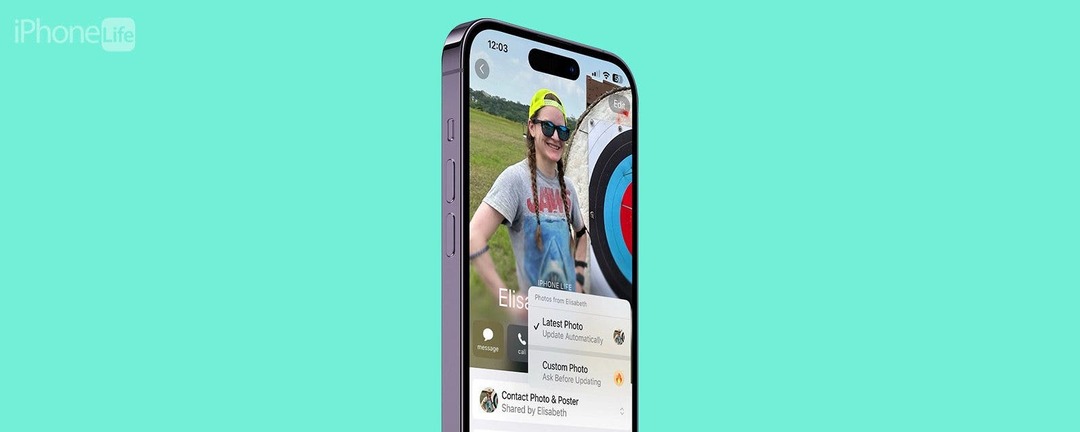
Плакатите за контакт са една от най-забавните нови функции, с които можете да си поиграете, но може да не искате винаги да използвате снимката, която някой друг е избрал. Независимо дали е болезнено напомняне за новата връзка на бившия или снимка, която намирате за малко нецветна, да знаете как да промените плаката за контакт на някого е полезен съвет, когато приятелите ви полудеят персонализиране. Нека се научим как да го направим.
Направо към:
- Как да промените плаката за контакт на някой друг
- ЧЗВ
Как да промените плаката за контакт на някой друг
Въпреки че плакатите за контакт са приятен начин да персонализирате вашия iPhone в iOS 17, може не винаги да харесвате избраната от вас картина. Независимо дали намирате нечий нов плакат за контакти за обиден, напомнящ за болезнени спомени, или просто предпочитат снимката, която сте имали за тях преди, ще искате да знаете как да промените контакта на някой друг Постер. За щастие е лесно да се направи и няма да позволи на контакта ви да разбере, че сте заменили великолепната им сватбена снимка с емотикони, които въртят очи. За повече начини да поддържате вашия iPhone точно според вашите спецификации, вижте нашия безплатен
Съвет на деня бюлетин.- Във вашия Приложение за телефон, докоснете Контакти.

- Докоснете контакта, чийто плакат за контакт искате да промените.
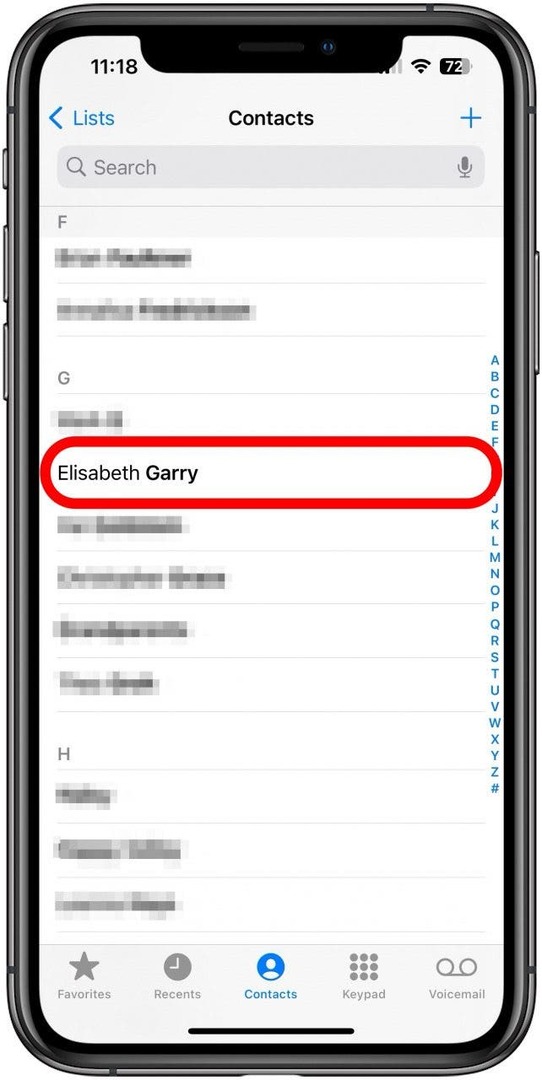
- Докоснете Снимка и плакат за контакт.
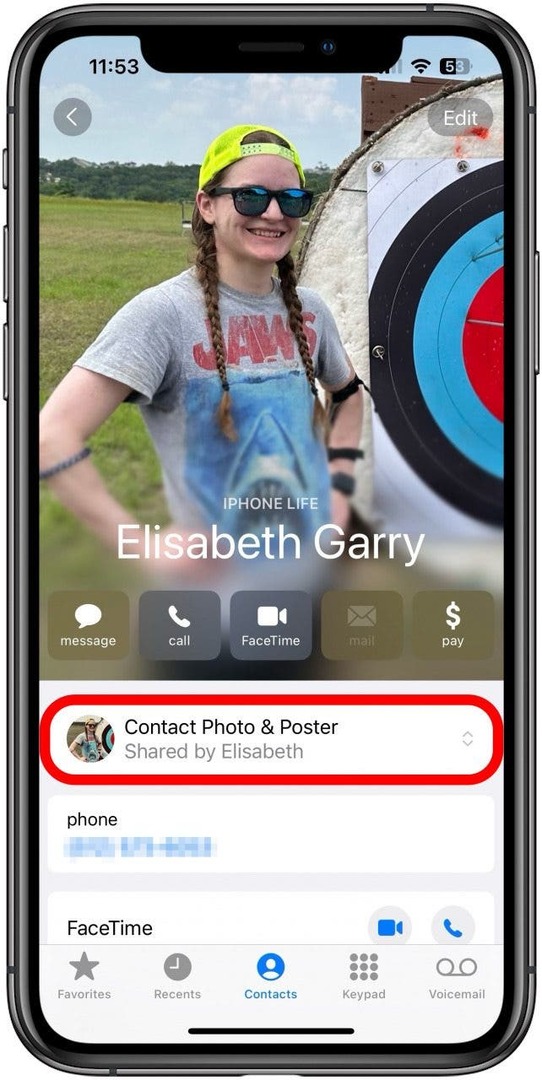
- Докоснете Персонализирана снимка.връзка
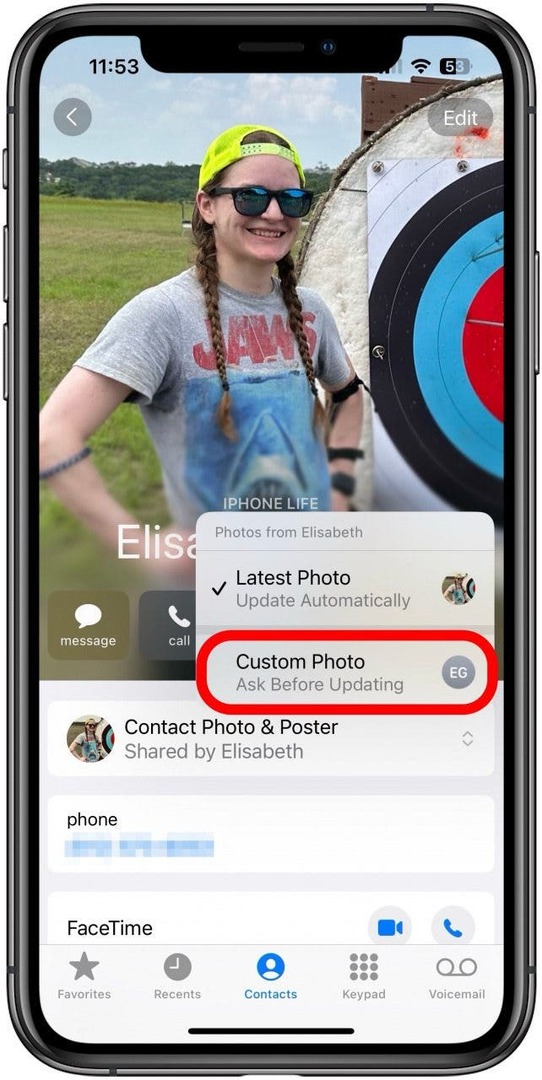
- Това автоматично ще промени снимката на вашия контакт към това, което е било преди да създадат своя плакат за контакт. Ако обаче искате да персонализирате такъв за този контакт, докоснете редактиране.
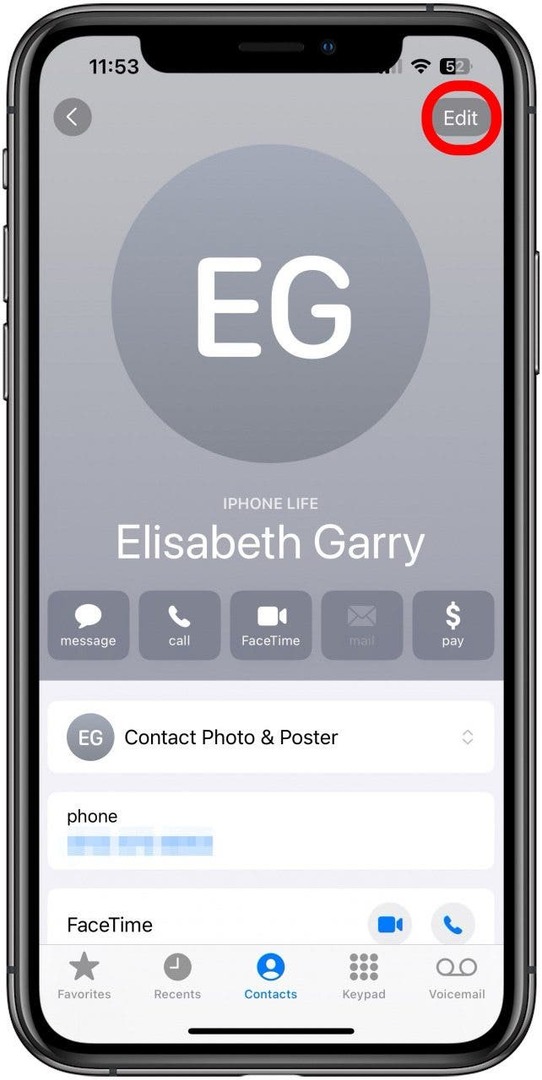
- Докоснете редактиране отново или Добави снимка ако вече нямат снимка за контакт.
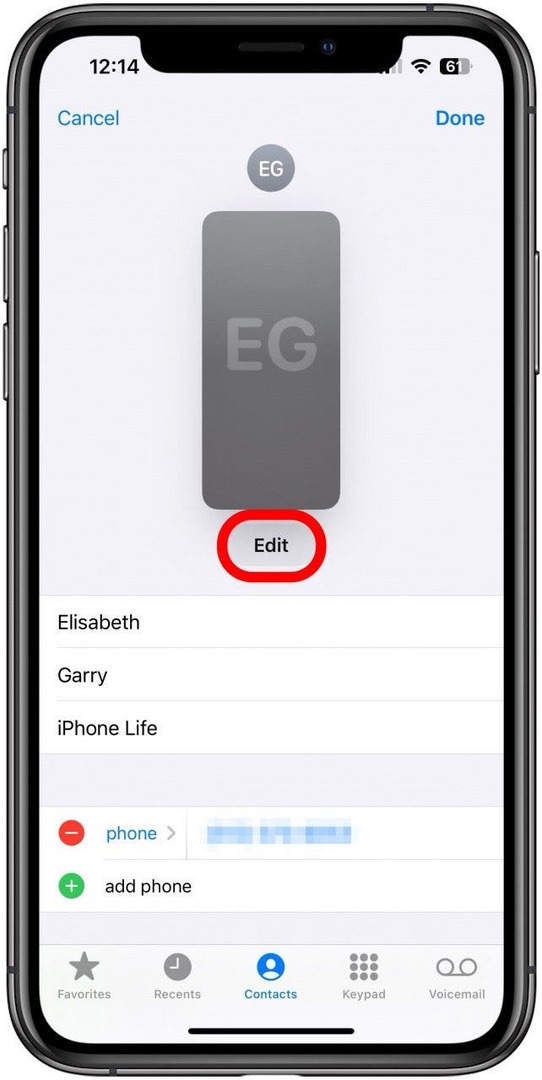
- Ако сте избрали Добавяне на снимка, изберете снимка за тяхната снимка на контакт. Ако сте докоснали Редактиране, превъртете през наличните опции за плакат с контакти или докоснете Персонализиране за да създадете нов за този контакт.
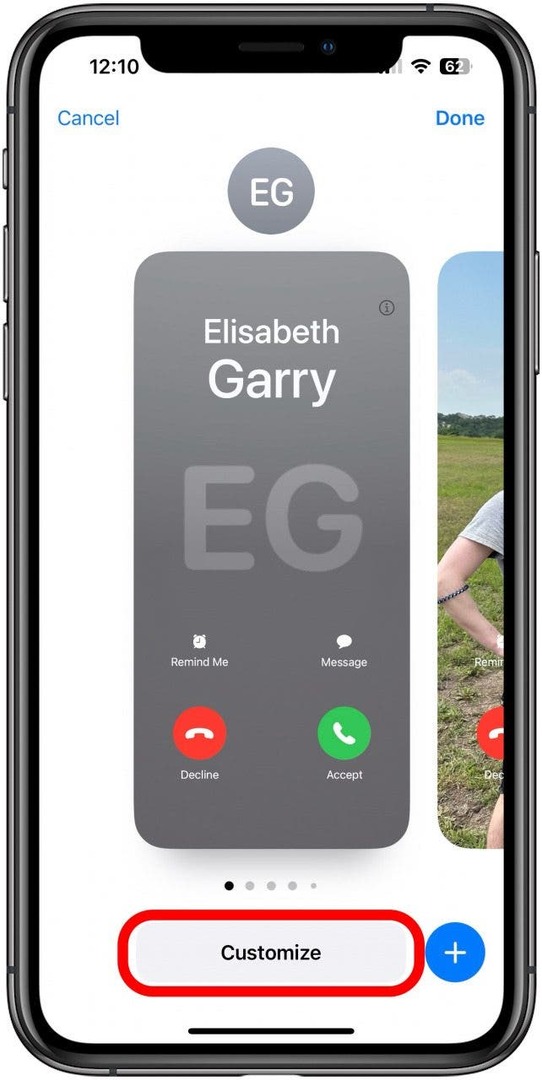
- Следвайте подканите за добавяне на снимка или докоснете Снимка за контакт или Постер в зависимост от вашите предпочитания. Poster ще създаде плакат за контакт на цял екран за този човек, докато снимката на контакт ще го запази в малък кръг, както в iOS 16.връзка
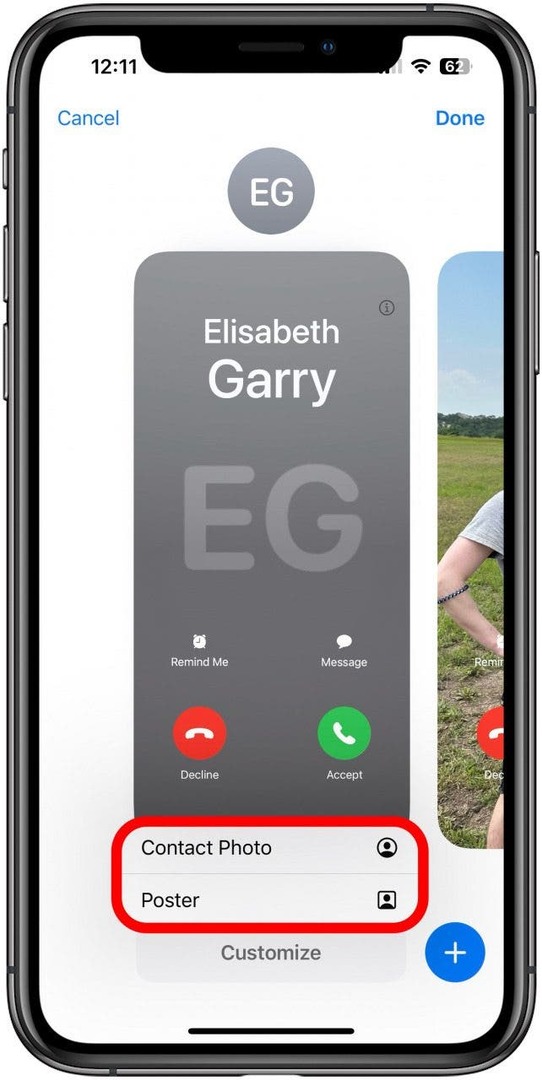
- Персонализирайте вашата снимка или плакат, след което докоснете Свършен.
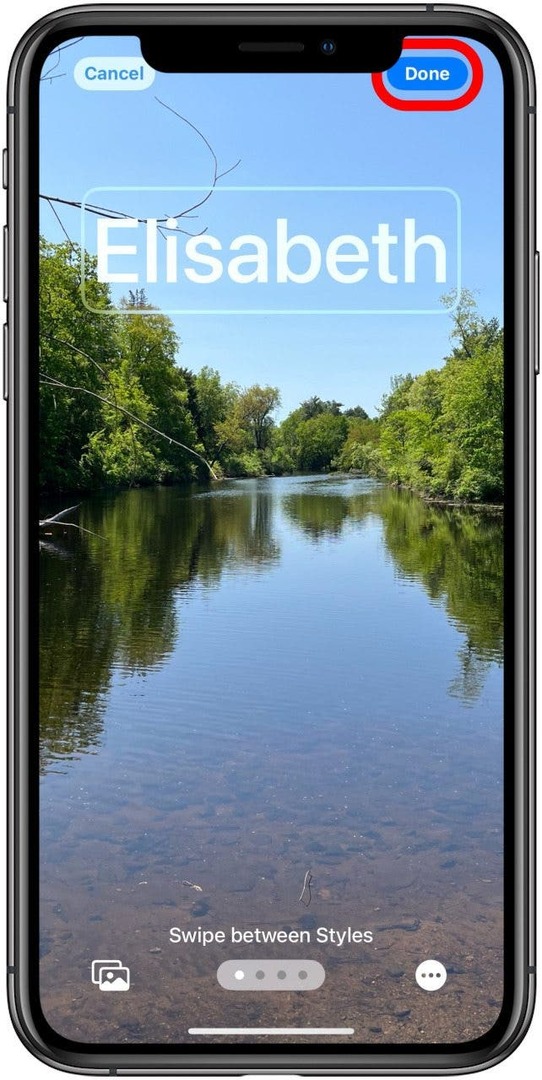
- Докоснете Свършен за да зададете снимката или плаката за този контакт.
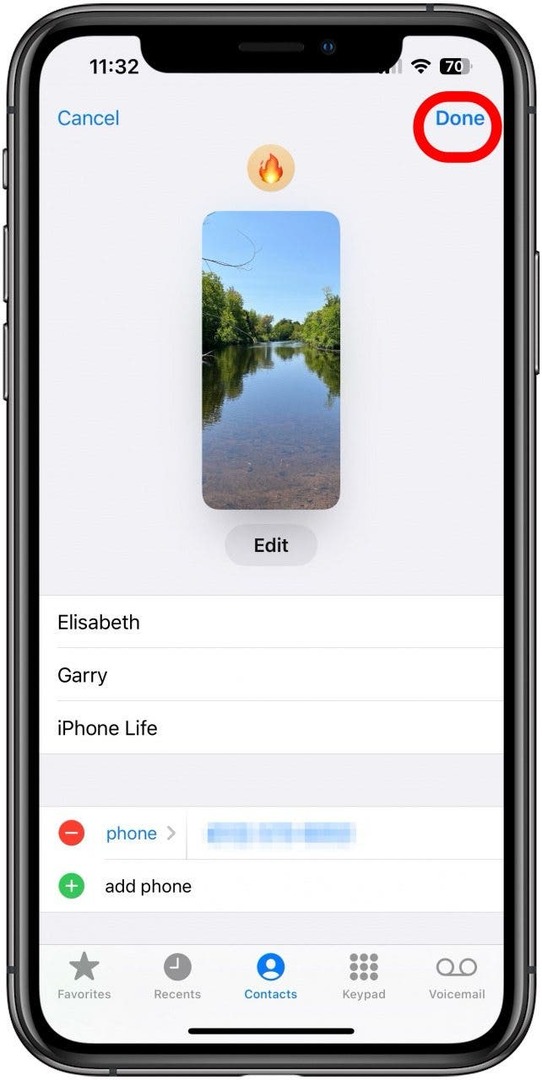
И ето го! Можете да зададете текущия им плакат за контакт като персонализирана снимка, ако ви харесва, но искате да бъдете попитани следващия път, когато го променят. Ако имате опцията Персонализирана снимка, независимо дали сте я задали като техен текущ плакат за контакт, трябва да бъдете подканени, когато променят снимката си, за да приемат или отхвърлят промяната, но досега не сме успели да накараме тази функция да работи постоянно работа.

Открийте скритите функции на вашия iPhone
Получавайте един ежедневен съвет всеки ден (с екранни снимки и ясни инструкции), за да можете да овладеете своя iPhone само за една минута на ден.
- Какво е плакат за контакти? Плакатът за контакт е дисплей на цял екран със снимка, шрифт и име по избор на контакта, който се показва, когато той се обажда и друг път, когато контактът му изскача. Можете сами да персонализирате плаката за контакт, ако предпочитате нещо различно от това, което те са избрали.
- Моят контакт ще бъде ли уведомен, че съм променил неговия плакат за контакт? Не, вашият контакт няма да бъде уведомен, че сте променили неговия плакат за контакт.
- Как да променя плаката за контакт на някого обратно към избрания от него? Можете или да го изберете като опция под Персонализирана снимка, която ще я запази същата, просто ви попитайте преди тя е променена или можете да изберете Последна снимка, когато докоснете Снимка на контакт и плакат в техния списък с контакти.
- Каква е разликата между плакат за контакт и снимка за контакт? Плакатът за контакт е изображение на цял екран, което се появява, където името и изображението са напълно персонализирани. Снимка на контакт е една снимка, обикновено показана в кръг, която върви до списък с контакти, но няма персонализирано име или показване на цял екран.